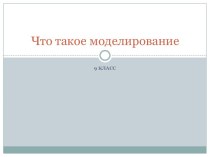- Главная
- Разное
- Бизнес и предпринимательство
- Образование
- Развлечения
- Государство
- Спорт
- Графика
- Культурология
- Еда и кулинария
- Лингвистика
- Религиоведение
- Черчение
- Физкультура
- ИЗО
- Психология
- Социология
- Английский язык
- Астрономия
- Алгебра
- Биология
- География
- Геометрия
- Детские презентации
- Информатика
- История
- Литература
- Маркетинг
- Математика
- Медицина
- Менеджмент
- Музыка
- МХК
- Немецкий язык
- ОБЖ
- Обществознание
- Окружающий мир
- Педагогика
- Русский язык
- Технология
- Физика
- Философия
- Химия
- Шаблоны, картинки для презентаций
- Экология
- Экономика
- Юриспруденция
Что такое findslide.org?
FindSlide.org - это сайт презентаций, докладов, шаблонов в формате PowerPoint.
Обратная связь
Email: Нажмите что бы посмотреть
Презентация на тему Графический редактор Paint
Содержание
- 2. Компьютерная графикаКомпьютерная графика – это графика, которая обрабатывается и отображается средствами вычислительной техники.
- 3. Растровые изображенияРисунки, создаваемые редактором PAINT называются растровыми,
- 4. Векторные изображенияИдея векторного представления состоит в описании
- 5. Графический редактор- это программа, разработанная для создания
- 6. Стандартное окно Paint
- 7. Панель инструментов:Выделение произвольной формыВыделение позволяет вырезать прямоугольный
- 8. Выбор цвета определяет цвет фрагмента при выполнении
- 9. Распылитель распыляет краску рисованного объекта при нажатии
- 10. Прямоугольник создает прямоугольник или квадрат путем протаскивания
- 11. Скачать презентацию
- 12. Похожие презентации
Компьютерная графикаКомпьютерная графика – это графика, которая обрабатывается и отображается средствами вычислительной техники.





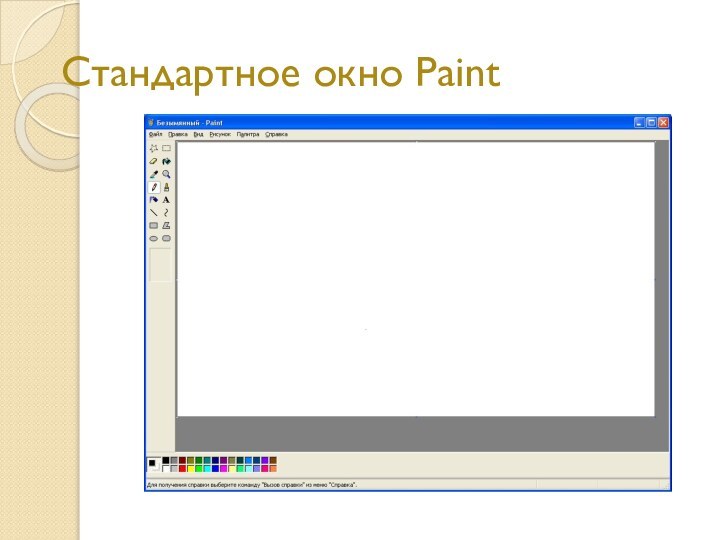



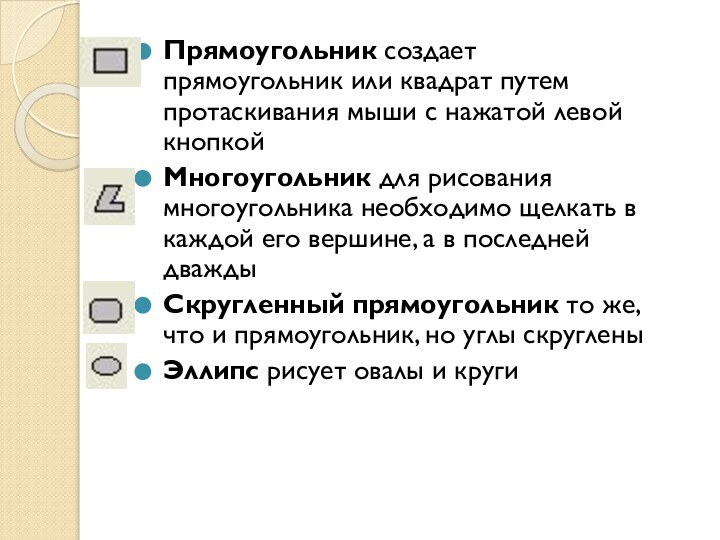

Слайд 2
Компьютерная графика
Компьютерная графика – это графика, которая обрабатывается
и отображается средствами вычислительной техники.
Слайд 3
Растровые изображения
Рисунки, создаваемые редактором PAINT называются растровыми, или
точечными
Изображение на устройстве вывода разбивается на точки – пикселы.
Слайд 4
Векторные изображения
Идея векторного представления состоит в описании элементов
изображения с помощью математических формул. Для этого изображение раскладывается
на простые объекты –примитивы.(линии, прямоугольники, эллипсы ит.д.)Слайд 5 Графический редактор- это программа, разработанная для создания и
редактирования графических изображений на компьютере.
Paint – растровый редактор, создающий
изображения в виде пикселов.Алгоритм запуска PAINT:
ПУСК ПРОГРАММЫ СТАНДАРТНЫЕ PAINT.
Слайд 7
Панель инструментов:
Выделение произвольной формы
Выделение позволяет вырезать прямоугольный элемент
Ластик
стирает часть рисунка при нажатии левой кнопкой мыши или
заменяет основной цвет на фоновый, при нажатии правой.Заливка заполняет цветом одноцветную область рисунка.
Слайд 8 Выбор цвета определяет цвет фрагмента при выполнении на
нем щелчка и устанавливает его в качестве основного или
фонового цвета.Масштаб увеличивает \ уменьшает фрагмент рисунка
Карандаш рисует как обычный карандаш при нажатии левой лил правой кнопкой мыши
Кисть используется как карандаш, но рисует более толстыми линиями, форма кисти может быть различной.
Слайд 9 Распылитель распыляет краску рисованного объекта при нажатии левой
или правой кнопкой мыши
Надпись позволяет включить текстовый элемент ,
который сохраняется как рисунок.Линия проводит прямую линию принажатой левой кнопке мыши
Кривая рисует прямую линию, которую затем можно изгибать 2 раза, отводя мышь в строну от рисунка
Слайд 10 Прямоугольник создает прямоугольник или квадрат путем протаскивания мыши
с нажатой левой кнопкой
Многоугольник для рисования многоугольника необходимо щелкать
в каждой его вершине, а в последней дваждыСкругленный прямоугольник то же, что и прямоугольник, но углы скруглены
Эллипс рисует овалы и круги